- A+
Win11怎么语音输入文字?为了更加方便快速的进行文字输入,我们可以使用系统中的语音转文字功能,使用这个功能可以帮助我们快速进行文字的输入,能够极高的提高文字录入效率。接下来我们来看看详细的使用方法分享吧。
操作步骤
1、打开开始菜单,设置(注意开始菜单位置,默认居中)。
![[系统教程]Win11怎么语音输入文字?Win11说话自动转文字方法教学](https://www.rvibo.com/wp-content/uploads/2023/03/20230308070000-21.jpg)
2、点击辅助功能,选择语音。
![[系统教程]Win11怎么语音输入文字?Win11说话自动转文字方法教学](https://www.rvibo.com/wp-content/uploads/2023/03/20230308070000-38.png)
3、语音输入功能可以说话代替打字,需要注意启用麦克风,并且需要提前将光标放入输入框,点击触摸键盘(虚拟键盘)上的麦克风按钮,此功能需要联网,如果网络不好或者微软服务器问题,可能会无法输入。
![[系统教程]Win11怎么语音输入文字?Win11说话自动转文字方法教学](https://www.rvibo.com/wp-content/uploads/2023/03/20230308070000-45.jpg)
4、语音输入法具体使用,首先需要将虚拟键盘固定到任务栏,打开设置,个性化,任务栏。
![[系统教程]Win11怎么语音输入文字?Win11说话自动转文字方法教学](https://www.rvibo.com/wp-content/uploads/2023/03/20230308070000-76.png)
5、打开任务栏显示触摸键盘图标。
![[系统教程]Win11怎么语音输入文字?Win11说话自动转文字方法教学](https://www.rvibo.com/wp-content/uploads/2023/03/20230308070001-79.png)
6、点击任务栏上的虚拟键盘图标,点击想要输入文字的窗口,然后点击虚拟键盘上的麦克风图标。
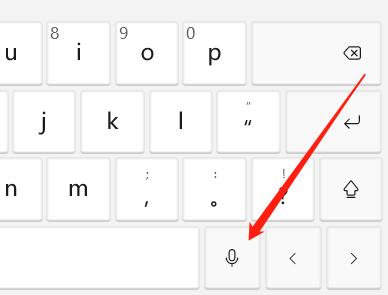
7、点击后,出现正在聆听图标,然后说出想要输入的内容,会联网转换后将文字自动输入到光标位置。
![[系统教程]Win11怎么语音输入文字?Win11说话自动转文字方法教学](https://www.rvibo.com/wp-content/uploads/2023/03/20230308070001-21.png)
8、具体效果自行测试,取决于多种因素(网络,微软服务器,口音,语速等)。
![[系统教程]Win11怎么语音输入文字?Win11说话自动转文字方法教学](https://www.rvibo.com/wp-content/uploads/2023/03/20230308070001-100.png)
以上就是系统之家小编为你带来的关于“Win11怎么语音输入文字”的解决方法了,希望可以解决你的问题,感谢您的阅读,更多精彩内容请关注系统之家官网。
希望本文对遇到此故障的朋友有所帮助,如有需要可以在下方留言,进行互动,或者留下您的联系方式,方便沟通交流。欢迎大家分享经典维修案例,软件使用教程技巧等,投稿邮箱:smailmeng2018@163.com.斯维智能科技@恩腾技术圈 WWW.RVIBO.COM.
- 扫一扫关注抖音
-

- 扫一扫关注我们
-



![[系统教程]银河麒麟系统密码忘了怎么办,银河麒麟系统密码怎么重置,银河麒麟系统修改密码教程](https://www.rvibo.com/wp-content/themes/begin/timthumb.php?src=/wp-content/uploads/2025/02/20250209222424_54272.png&w=280&h=210&a=&zc=1)

![[系统教程]Win10电脑如何退出平板模式-关闭Win10平板模式的方法](https://www.rvibo.com/wp-content/themes/begin/timthumb.php?src=https://www.rvibo.com/wp-content/uploads/2024/05/20240515111025-53.png&w=280&h=210&a=&zc=1)
![[系统教程]电脑C盘内存满了怎么清理内存-七种方法轻松搞定!](https://www.rvibo.com/wp-content/themes/begin/timthumb.php?src=https://www.rvibo.com/wp-content/uploads/2024/04/20240429030943-98.png&w=280&h=210&a=&zc=1)

